- 서비스 포털은 주로 고객 셀프 서비스와 직원 셀프 서비스의 두 가지 주요 목적으로 사용됩니다.
- 그러나 이 프런트 엔드 포털 프레임워크는 때때로 예기치 않은 브라우저 비호환성 오류를 발생시킬 수 있습니다.
- 이는 셀프 서비스 이용자에게 많은 불편을 야기할 수 있으므로 가장 먼저 확인해야 할 사항은 호환되는 브라우저를 사용하고 있는지 확인해야 합니다.
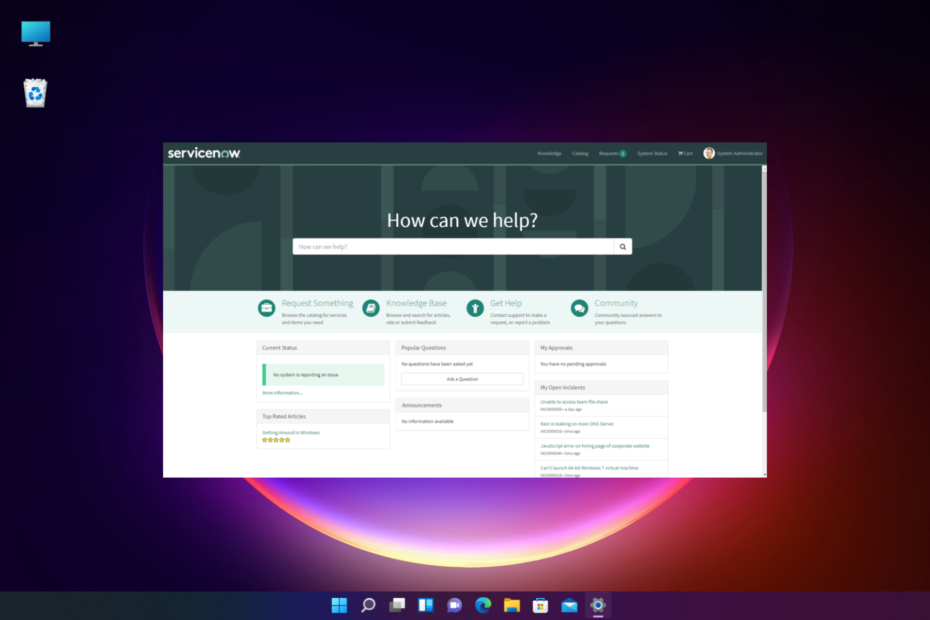
엑스다운로드 파일을 클릭하여 설치
이 소프트웨어는 일반적인 컴퓨터 오류를 복구하고 파일 손실, 맬웨어, 하드웨어 오류로부터 사용자를 보호하고 최대 성능을 위해 PC를 최적화합니다. 지금 3단계로 PC 문제를 해결하고 바이러스를 제거하세요.
- Restoro PC 수리 도구 다운로드 특허 기술과 함께 제공되는 (특허 가능 여기).
- 딸깍 하는 소리 스캔 시작 PC 문제를 일으킬 수 있는 Windows 문제를 찾습니다.
- 딸깍 하는 소리 모두 고쳐주세요 컴퓨터의 보안 및 성능에 영향을 미치는 문제를 해결합니다.
- Restoro가 다운로드되었습니다. 0 이달의 독자.
서비스 포털을 사용할 때 종종 다음과 같은 오류가 발생할 수 있습니다. 이 브라우저는 Service Portal에서 지원되지 않습니다..
간혹 지원되지 않는 브라우저로 인해 문제가 발생할 수 있지만 대부분 지원되는 브라우저를 사용하는 경우에도 나타날 수 있습니다.
그러나 작업 중인 경우 Windows 11 및 빠르고 안전한 최고의 브라우저를 찾고 있습니다., 자세한 내용은 가이드를 참조하세요.
이 게시물에서는 브라우저가 Service Portal에서 지원되지 않을 때 문제를 해결하는 데 도움이 될 수 있는 몇 가지 솔루션에 대해 논의했습니다.
Service Portal은 어떤 브라우저를 지원합니까?
서비스 포털은 현재 다음 브라우저를 지원합니다.
- 구글 크롬
- 마이크로소프트 엣지
- 모질라 파이어 폭스
- Apple Safari(Mac만 해당)
위 목록에 언급된 지원 및 업데이트된 버전의 브라우저를 설치하거나 업그레이드할 것을 권장합니다.
내 브라우저가 지원되지 않는 이유는 무엇입니까?
Chrome에서 지원되지 않는 브라우저 오류가 발생하면 오래된 버전의 브라우저 또는 지원되지 않는 브라우저를 실행 중일 수 있습니다.
또는 JavaScript가 기능을 사용하도록 설정되어 있지 않은 경우 문제가 발생할 수도 있습니다.
그러나 지원되는 브라우저를 사용하고 있는데도 여전히 오류가 발생하는 경우 아래 방법을 시도하여 문제를 해결할 수 있습니다.
Service Portal에서 지원하지 않는 브라우저는 어떻게 수정합니까?
1. 브라우저에서 JavaScript 활성화
- 사용하는 경우 크롬을 클릭한 다음 오른쪽 상단의 점 세 개를 클릭하고 설정.
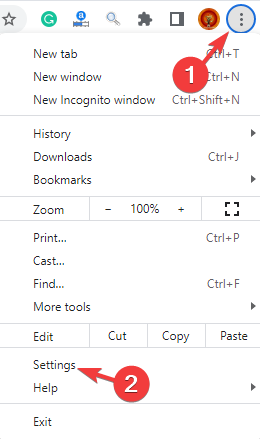
- 다음을 클릭하십시오. 개인 정보 보호 및 보안 왼쪽에.
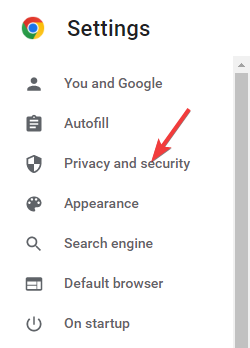
- 이제 사이트 설정.
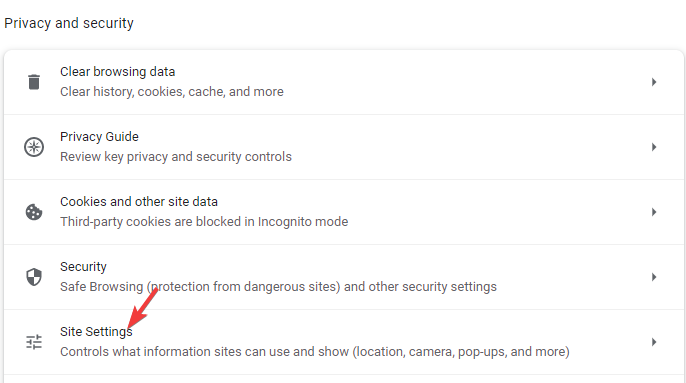
- 다음, 아래 콘텐츠, 클릭 자바스크립트.
- 다음 화면에서 아래 기본 동작, 고르다 사이트에서 JavaScript를 사용할 수 있습니다..
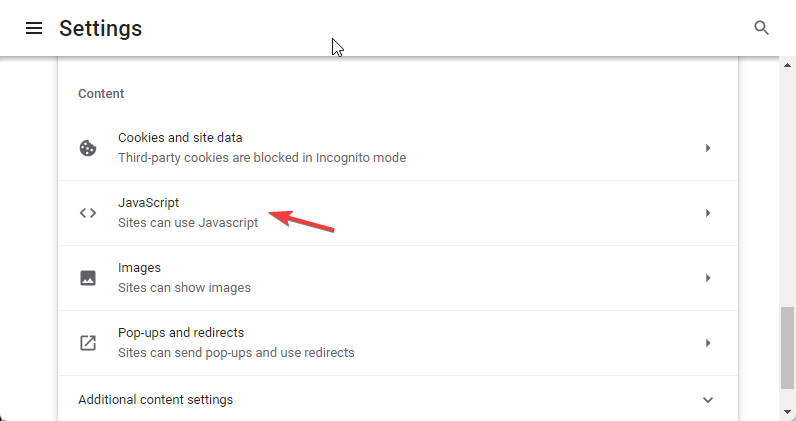
이제 Chrome을 다시 시작하고 서비스 포털에 액세스해 보십시오.
Safari 또는 Firefox 브라우저를 최신 버전으로 업그레이드하려는 경우 프로세스가 유사합니다.
발생하는 경우 동일한 방법이 적용됩니다. 이 브라우저는 지원되지 않습니다서비스 포털 ~에 아이폰 그리고 당신은 크롬을 사용하고 있습니다.
- FIX: 귀하의 브라우저는 JavaScript 오류 메시지를 지원하지 않습니다
- Netflix 브라우저가 지원되지 않는 문제를 해결하려면 어떻게 해야 합니까?
- 지원되지 않는 브라우저에서 Skype for Web을 사용할 수 있습니다. [사용 방법]
- 보안상의 이유로 브라우저가 지원되지 않습니다.
2. 브라우저 구성 설정 확인
- 열려 있는 파이어폭스 및 유형 정보: 구성 주소 표시줄에서
- 보시다시피 조심해서 진행해라 경고, 클릭 위험을 감수하고 계속.
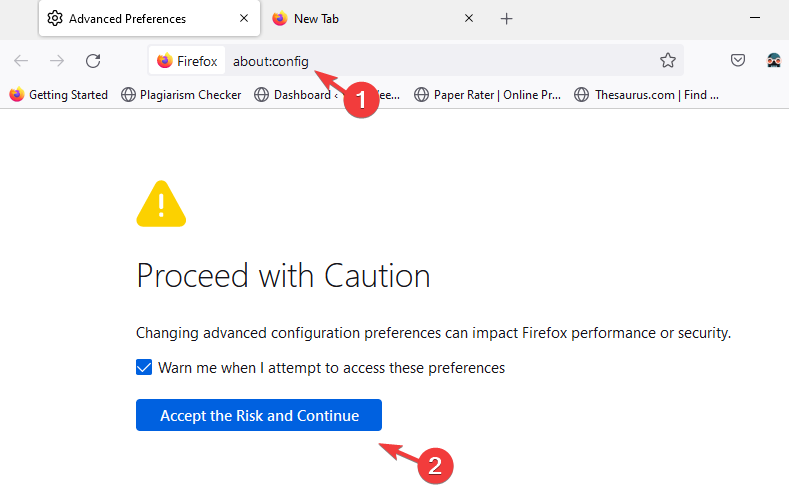
- 유형 media.peerconnection.enabled 검색 필드에서.
- 이제 플래그가 표시되면 토글 아이콘을 클릭하여 다음으로 변경합니다. 진실.
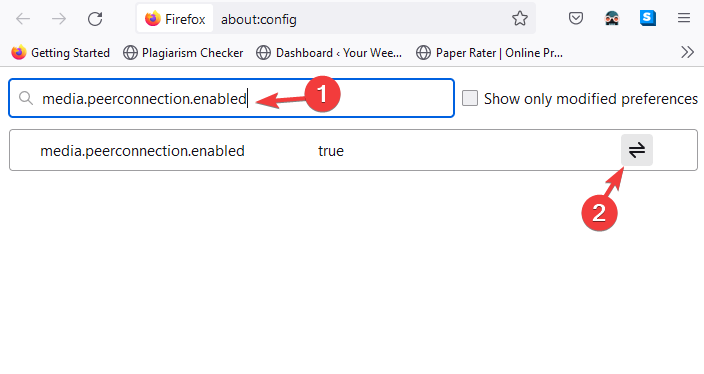
이제 Firefox를 다시 시작하고 Service Portal이 오류 없이 작동하는지 확인하십시오.
이 브라우저가 삼성 TV의 서비스 포털 문제에서 지원되지 않는 경우에도 동일한 프로세스가 적용됩니다.
지원되는 브라우저로 어떻게 전환합니까?
아래 지침에 따라 Opera와 같은 지원되는 브라우저로 전환할 수 있습니다.
- 눌러 이기다 + 나 키를 함께 사용하여 시작 설정 앱.
- 왼쪽에서 앱.
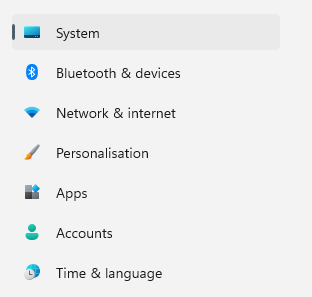
- 다음으로 선택 기본 앱.
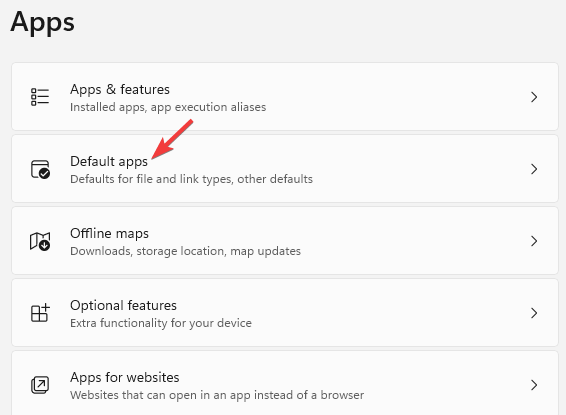
- 다음 화면에서 아래 애플리케이션에 대한 기본값 설정, 고르다 오페라 마구간.
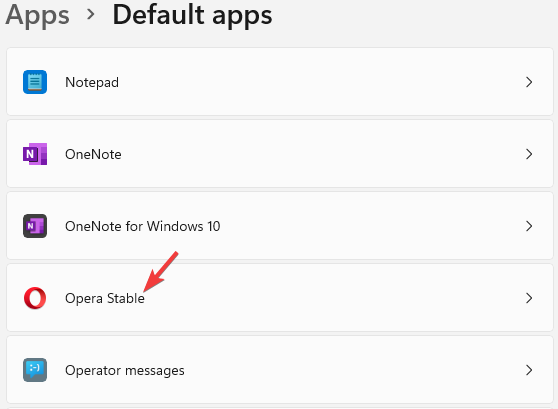
- 이제 Opera를 기본 브라우저로 설정을 클릭하고 기본값으로 설정.
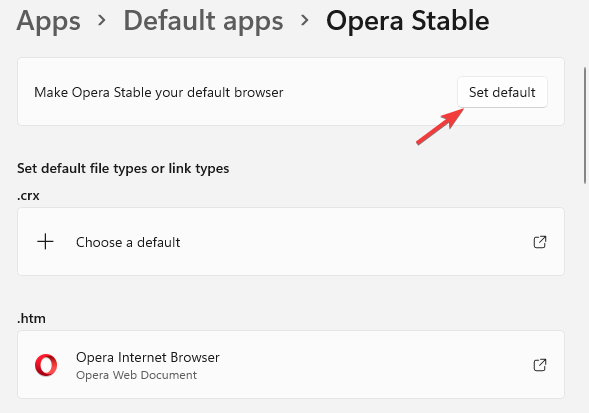
- 닫기 설정 창문.
이제 Opera에서 서비스 포털을 실행할 때 여전히 지원되지 않는 오류가 발생하는지 확인하십시오.
PC, 전화 또는 TV에서 Service Portal을 실행 중인지 여부에 관계없이 가장 먼저 확인해야 할 것은 최신 버전의 브라우저를 실행하는 것입니다.
그러나 만약 웹사이트 버튼이 브라우저에서 작동하지 않습니다, 솔루션에 대한 자세한 가이드를 참조할 수 있습니다.
브라우저에 여전히 문제가 있는 경우 아래 의견란에 알려주십시오.
 여전히 문제가 있습니까?이 도구로 수정하세요.
여전히 문제가 있습니까?이 도구로 수정하세요.
- 이 PC 수리 도구 다운로드 TrustPilot.com에서 우수 평가 (다운로드는 이 페이지에서 시작됩니다).
- 딸깍 하는 소리 스캔 시작 PC 문제를 일으킬 수 있는 Windows 문제를 찾습니다.
- 딸깍 하는 소리 모두 고쳐주세요 특허 기술 문제를 해결하기 위해 (독자 전용 할인).
Restoro가 다운로드되었습니다. 0 이달의 독자.


![비디오를 재생할 수 없음 오류 코드: 102630 [수정]](/f/255b1f0f727bcc21b6b62e66d864e7f6.png?width=300&height=460)